1、例如下图中的Windows7桌面的任务栏没有半透明的样式。想变成半透明。
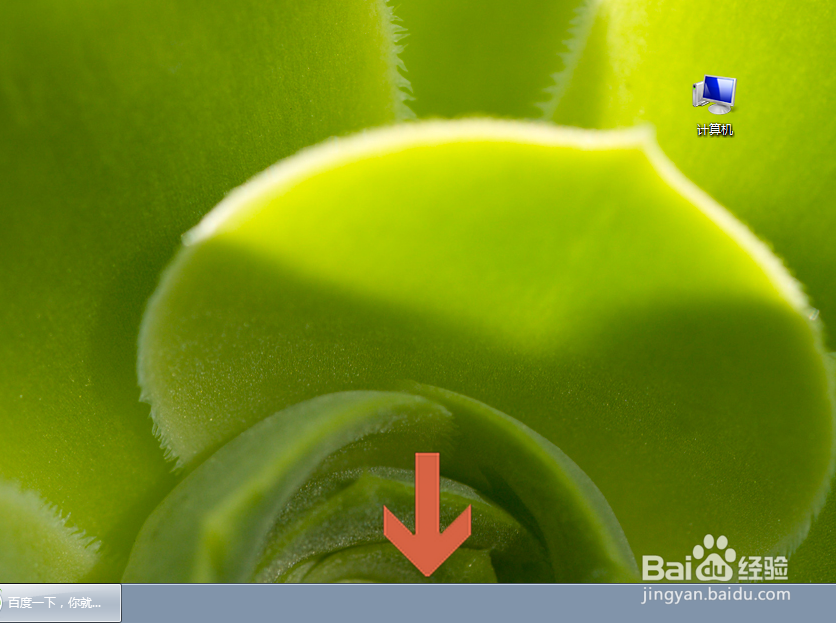
2、先在桌面的计算机图标上点击鼠标右键。
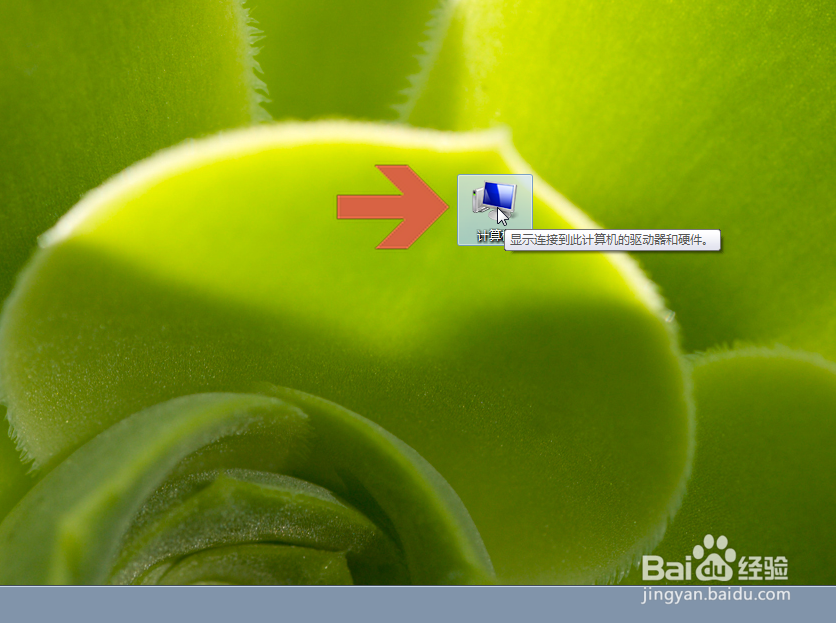
3、在弹出的右键菜单中点击【属性】选项。

4、点击属性选项后会打开系统窗口,点击窗口左侧的【高级系统设置】。

5、在弹出的对话框中点击图示的【设置】按钮。

6、在弹出的视觉效果列表中勾选图示的【启用Aero Peek】、【启用透明玻璃】、【启用桌面组合】这三个选项。
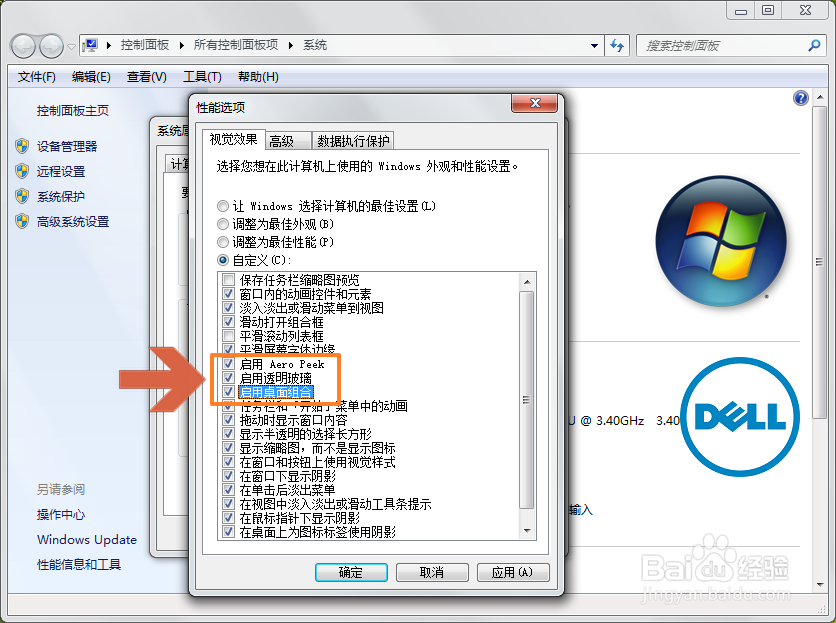
7、勾选三个选项后点击确定按钮。

8、这样,Windows7的任务栏就变成半透明的样式了。

时间:2024-10-12 18:26:30
1、例如下图中的Windows7桌面的任务栏没有半透明的样式。想变成半透明。
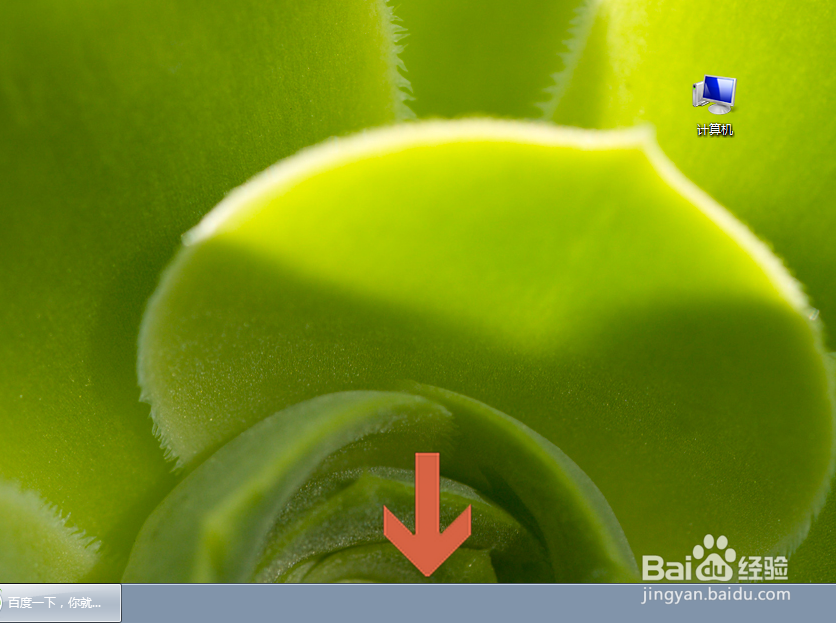
2、先在桌面的计算机图标上点击鼠标右键。
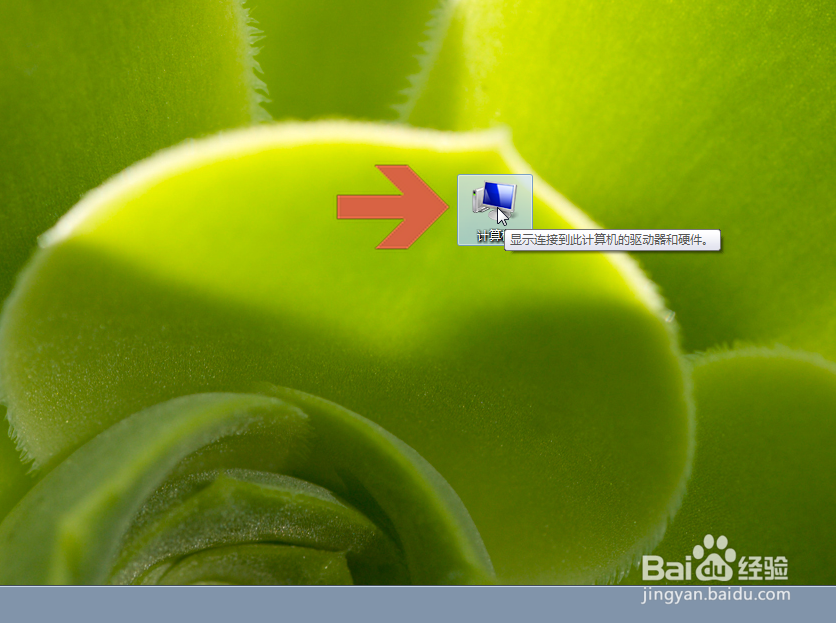
3、在弹出的右键菜单中点击【属性】选项。

4、点击属性选项后会打开系统窗口,点击窗口左侧的【高级系统设置】。

5、在弹出的对话框中点击图示的【设置】按钮。

6、在弹出的视觉效果列表中勾选图示的【启用Aero Peek】、【启用透明玻璃】、【启用桌面组合】这三个选项。
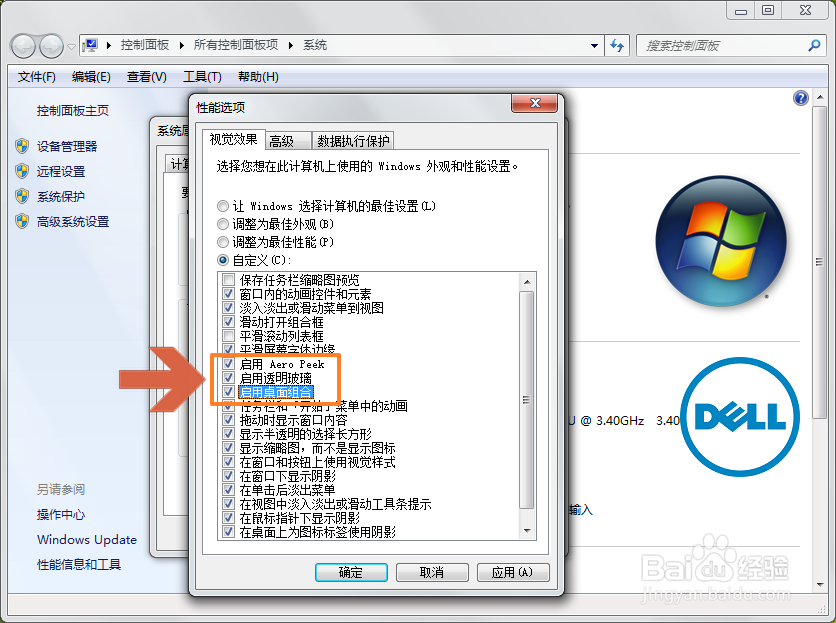
7、勾选三个选项后点击确定按钮。

8、这样,Windows7的任务栏就变成半透明的样式了。

